Mahnungen
Nach wie viel Tagen eine unbezahlte Rechnung angemahnt werden soll, definieren Sie in den Stammdaten unter dem Punkt Mahnstufen. Dort lassen sich beliebig viele Mahnstufen anlegen, indem Sie die Anzahl Tage ab Rechnungsdatum angeben, nach denen die Mahnungen erstellt werden sollen.
Alle Mahnungen, die Sie unter dem Punkt Debitoren erstellt haben, bleiben in der Liste dieses Auswahlbereichs gespeichert, bis sie von Ihnen wieder gelöscht werden. So behalten Sie immer den Überblick, an welche Kunden welche Briefe geschrieben wurden. Um Mahnbriefe zu erstellen, wählen Sie den Befehl Neuer Mahnlauf aus der Kopfleiste.
Beim Erstellen der Mahnungen wertet Topal die in den offenen Posten gespeicherten Zahlungskonditionen sowie die Fristen der Mahnstufen aus. Sie geben ein Stichdatum an, und das Programm stellt automatisch die überfälligen Rechnungen zu einem Mahnvorschlag zusammen.

Abbildung 1: Mahnung bearbeiten
Datum
Dieses Datum wird zur Berechnung der nächsten Mahnstufe verwendet. Dieses Datum wird auf den Mahnungen als Datum des Briefs gedruckt.
Stichdatum/Vorschlag erstellen
Zur Ermittlung der überfälligen Rechnungen addiert das Programm die in den Mahnstufen gespeicherte Mahnfrist zu dem durch die Zahlungsbedingungen definierten Fälligkeitsdatum und überprüft, ob dabei das Stichdatum überschritten wird. Wenn Sie den Button Vorschlag erstellen betätigen, werden alle Rechnungen, die zum Stichdatum überfällig sind, in den Mahnvorschlag geladen.
Zahlungen berücksichtigen bis
Dieses Datum wird lediglich als Information auf der Mahnung aufgedruckt. Es gibt an, bis zu welchem Datum Zahlungen berücksichtigt werden.
Vorschlag erstellen
Wenn Sie den Button Vorschlag erstellen betätigen, werden alle Rechnungen, die zum Stichdatum überfällig sind, in den Mahnvorschlag geladen.
Rechnungen mit Mahnsperre anzeigen
Bei den Personenkonten können Sie angeben, ob ein Kunde eine Mahnungen erhalten soll. Diese Einstellung wird jeweils in Rechnungen für diesen Kunden übernommen, wo sie im Einzelfall geändert werden kann. Damit Rechnungen für welche eine Mahnung erfolgen soll, in den Mahnvorschlag übernommen werden, ist diese Checkbox als Standardeinstellung aktiviert. Im Mahnvorschlag können Sie Rechnungen mit Mahnsperre an der aktivierten Checkbox in der Spalte "Keine Mahnungen" erkennen. Sie lassen sich gegebenenfalls manuell aus dem Vorschlag entfernen.
Alle offenen Rechnungen
Sollen die Kunden eine Übersicht über alle derzeit bei Ihnen offenen Rechnungen erhalten, aktivieren sie diese Checkbox. Die nicht fälligen Rechnungen sind an der Mahnstufe Null gut erkennbar. Ansonsten erscheinen auf den Mahnungen nur die tatsächlich überfälligen Rechnungen.
Mahnbetrag
Falls Sie eine Mahngebühr berechnen möchten, geben Sie hier den gewünschten Betrag ein.
Mahntexte können in mehreren Sprachen pro Mahnstufe verfasst werden. Um einen neuen Mahntext zu erstellen, wählen Sie aus dem Listenfeld die gewünschte Mahnstufe und Sprache aus und erfassen dann in den dafür vorgesehenen Feldern Kopfzeile, Haupttext der Mahnung, Fusszeile und Grussformel. Ausserdem bestimmen Sie, ob die Adresse auf der linken oder rechten Seite des Briefs erscheinen soll. Wählen Sie aus dem Feld Name jeweils aus, welcher Mahntext verwendet werden soll. Einen Zeilenumbruch in den Mahntexten bewirken Sie mit der Tastenkombination CTRL+ENTER.
Wenn Mahnungen für Mahnstufen oder Sprachen erstellt werden, zu denen keine Mahntexte vorhanden sind, druckt das Programm leere Reportseiten. Erfassen Sie deshalb an dieser Stelle möglichst alle Mahntexte zu den Mahnstufen oder Sprachen, die Sie in der Praxis verwenden. Falls Sie für gewisse Kunden individuelle Mahntexte verfassen möchten, können Sie dies über die Spracheinstellung regeln: Erstellen Sie zuerst einen neuen Sprachcode in den Stammdaten und erfassen Sie anschliessend an dieser Stelle die gewünschten individuellen Texte für alle nötigen Mahnstufen. Allen Kunden, die Mahnungen mit diesem Text erhalten sollen, ordnen Sie den entsprechenden Sprachcode zu.
Die Mahntexte erreichen Sie auch über das Fenster Standardvorgaben, das Sie aus dem Menü des Buttons Mandant links oben in der Kopfleiste aufrufen können.
Vorschlag/Offene Rechnung
Die Liste im unteren Bereich des Fensters enthält sämtliche derzeit offenen Debitorenrechnungen. Sobald Sie den Befehl Vorschlag erstellen wählen, übernimmt Topal alle zum Stichdatum anzumahnenden Rechnungen in die Liste im mittleren Bereich. Nun können Sie den Mahnvorschlag prüfen und entscheiden, ob tatsächlich alle aufgelisteten Rechnungen angemahnt werden sollen. Wenn Sie sich z.B. mit einem Kunden lieber persönlich in Verbindung setzen möchten, entfernen Sie dessen Rechnung wieder aus dem Vorschlag, entweder mit einem Doppelklick auf die Zeile der Rechnung im Mahnvorschlag oder mit einem Klick auf den nach unten weisenden Pfeil am Ende der Zeile. Auf dieselbe Weise lassen sich auch einzelne Rechnungen manuell aus der Liste der offenen Rechnungen in den Vorschlag übernehmen.
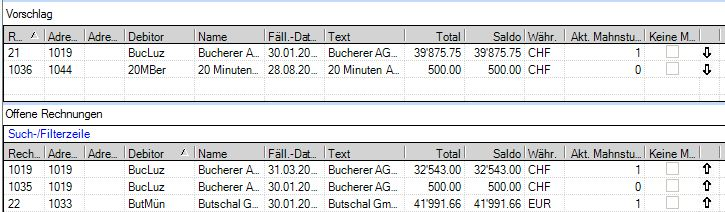
Abbildung 2: Vorschlag/Offene Rechnung
Aus beiden Listen können Sie die jeweilige Mahnstufe der Rechnungen ablesen. Sie wird jeweils hochgesetzt, nachdem der Mahnlauf gespeichert wurde und die Mahnbriefe ausgedruckt sind.
Nachdem Sie die Mahnungen ausgedrückt haben, können Sie diese über das Kontext Menü verbuchen.
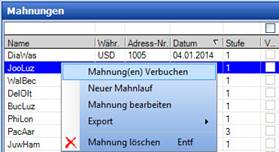
Abbildung 3: Mahnung(en) Verbuchen